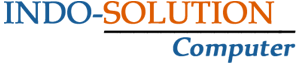Cara Sederhana Mengatasi Laptop Yang Tidak Ada Suaranya
Laptop adalah barang wajib bagi sebagian besar orang. Apalagi jika orang itu adalah mahasiswa dan pekerja kantoran. Laptop juga menjadi tempat satu-satunya hiburan bagi banyak orang. Mengeksplor pengetahuan tentu saja juga bermodal laptop. Untuk pecinta game, laptop yang mumpuni adalah impian dan kebutuhan. Bisa dikatakan laptop menjadi kebutuhan yang penting bahkan pokok sekarang ini. Berbagai kegiatan bisa dilakukan dengan benda berbentuk kotak ini. Mulai dari mengetik, memutar video, bermain game, desain grafis, dan masih banyak lagi. Kegunaan laptop yang luas ini menuntut performanya yang harus selalu maksimal.
Karena itulah setiap beberapa waktu, laptop selalu mengalami kemajuan. Misalnya dari hardisk yang dulu umumnya hanya 320 GB, sekarang 500 GB dan 1 TB telah menjadi spek yang umum. Selain hardisk, juga VGA card yang ditawarkan. Mungkin jaman dahulu orang masih acuh dengan VGA Card pada laptop yang dibelinya. Tapi tidak untuk sekarang. Dengan fitur dan fungsi yang semakin beragam, orang memilih laptop dengan fungsi VGA Card berteknologi terbaru.
Satu lagi yang menjadi incaran beberapa orang tentang spesifikasi laptop yaitu speaker. Walaupun banyak speaker portable yang tersedia, tapi memilih laptop dengan speaker yang baik juga merupakan keharusan. Semakin baik spesifikasi speaker laptop, tentu saja kualitas suara yang dihasilkan semakin memuaskan. Fungsi speaker pada laptop termasuk crusial,. Ini karena laptop juga bisa digunakan untuk mendengarkan musik maupun mnenonton film. Bagaimana jika laptop tidak mengeluarkan suara? Tentu saja ini menjadi hal yang cukup mengganggu.
Inilah beberapa cara mengatasi laptop yang tidak ada suaranya. Sebelum mengetahui bagaimana cara mengatasi laptop yang tidak mengeluarkan suara, kita harus memahami bagaimana kerusakan itu terjadi. Kemungkinan penyebab speaker laptop tidak berfungsi :
- Tombol untuk speaker tidak sengaja terpencet off sehingga suara hilang tiba-tiba.
- Speaker rusak. Rusaknya speaker laptop sebenarnya jarang terjadi. Kecuali jika anda orang yang ceroboh, misalnya menjatuhkan laptop dari lemari. Bisa jadi speaker terbentur dan rusak sehingga tidak mengeluarkan suara.
Jika laptop tiba-tiba kehilangan fungsi speaker atau tidak mengeluarkan suara kemungkinan masih bisa diperbaiki asalnya speaker laptop tidak rusak.
Berikut ini Cara Sederhana Mengatasi Laptop Yang Tidak Ada Suaranya
1. Install ulang driver audio laptop
Cara yang pertama adalah mereset kembali audio di laptop anda. Sebenarnya, laptop sudah mengeluarkan suara tanpa menginstal driver sekalipun. Ini karena speaker laptop telah menjadi satu di dalam satu tubuh. Berbeda dengan komputer yang harus menginstall setiap perangkat yang tersambung dengan CPU.
Jika instalasi driver audio laptop mengalami kerusakan, tentu saja laptop tidak akan mengeluarkan suara. Sebab yang kedua, bisa terjadi anda tiba-tiba memencet tombol mute pada audio laptop. Kadang ketidaksengajaan ini mengakibatkan laptop anda kehilangan suara tanpa bisa mengembalikannya kembali. Selanjutnya, ada juga masalah bug bahkan crash pada audio driver laptop. Jika terjadi seperti ini tentu saja laptop tidak akan mengeluarkan suara.
Penyebab-penyebab laptop tidak mengeluarkan suara karena drivernya ini, solusinya hanya satu. Install kembali driver audio laptop anda. Anda bisa mempelajari cara install driver audio laptop anda dengan memperhatikan merk dan tipe laptop.
2. Reinstall driver audio bawaan windows
Cara mengatasi selanjutnya sebenarnya sama dengan sebelumnya. Hanya saja ini bisa anda lakukan jika anda tidak memiliki driver audio laptop anda. Reinstalling driver di sini adalah, anda bisa memanfaatkan device manager pada Windows. Berikut ini caranya :
- Masuklah ke desktop, klik start kemudian masuklah ke Device Manager.
- Akan ada banyak pilihan, pilihlah Sounds, Video, and Games Controllers.
- Klik kanan pada audio yang terinstall.
- Pilihlah Update Driver Software.
- Ikuti perintah selanjutnya. Dengan mengupdate audio driver laptop anda, anda sama saja menginstall ulang driver audio laptop. Sekarang anda tinggal menunggu laptop anda kembali berfungsi seperti semula.
- Jika audio tetap tidak berfungsi, pada pilihan Update Driver Software, anda memilih Uninstall.
- Ikuti petunjuk penginstallan sampai selesai.
- Jangan khawatir anda akan kehilangan instalasi audio anda pada laptop. Karena secara otomatis Windows akan menginstall ulang audio driver anda.
3. Memeriksa kondisi setting speaker
Ini terjadi jika anda kemungkinan memencet tombol mute. Berikut cara memeriksa apakan audio anda sudah benar di setting nya :
- Bukalah control panel
- Pilih Hadrware and Sound
- Klik Sound, kemudian aturlah dengan benar settingan audio laptopnya.
Jika tidak ada perubahan dan tidak ada yang janggal, berarti bukan ini masalahnya. Anda bisa menyimak cara berikutnya.
4. Mengganti posisi ‘default’ pada speaker
Masih sama dengan langkah di atas, yaitu pada Hardware and Sound > Sound. Klik kanan, kemudian pilihlah Set as default device. Yang penting adalah memastikan bahwa laptop anda tidak tersambung headset atau speaker luar. Pengaturan ini akan membuat speaker tambahan (yang dicolokkan ke laptop) dalam keadaan mute.
5. Memeriksa status speaker
Pada pengaturan yang sama yaitu Hardware and Sound > Sound, terdapat pengaturan Disable Speaker. Jika pengaturan ini aktif, maka laptop anda tidak akan mengeluarkan suara. Ada beberapa penyebab menu ini tiba-tiba aktif. Yang pertama, mungkin saja anda lupa telah mengaturnya karena kepentingan tertentu. Yang kedua, ada kejadian yang membuat speaker anda dalam kondidi Disable Speaker.
Untuk mengembalikan status speaker menjadi aktif, cukup klik kanan pada Sound. Kemudian pilihlah Show Disable Device. Selanjutnya Enable kanlah speaker yang ter disable tadi. Cara itu adalah cara setting speaker pada Windows 7 .
6. Memasang speaker eksternal
Jika cara-cara di atas tidak mampu mengembalikan suara pada laptop anda, anda boleh mulai panik. Kemungkinan terjadi kerusakan speaker pada laptopnya. Cara mengeceknya adalah dengan menyambungkan laptop dengan speaker eksternal. Jika suara muncul keluar pada speaker eksternal, maka speaker lapop anda telah mengalami kerusakan. Solusi untuk kerusakan speaker adalah, anda bisa terus menggunakan speaker eksternal, mencari yang ukurannya paling kecil. Speaker eksternal juga telah banyak variasinya. Bahkan kini telah banyak yang menjual speaker tanpa kabel, yaitu speaker bluetooth. Solusi kedua adalah anda memperbaiki speaker ke tukang service yang terpercaya.
Itulah beberapa cara mengatasi laptop yang tidak ada suaranya. Anda cukup menggunakan laptop dengan bijak untuk menghindari masalah ini. Gunakan laptop sesuai dengan spesifikasinya. Jangan menggunakan laptop dengan fitur biasa saja untuk bermain game berat. Kita tahu bahwa laptop gamers memiliki spesifikasi yang sangat tinggi, hingga memiliki harga yang cukup mahal dibanding laptop spesifikasi biasa saja.
Sekian Informasi mengenai Cara Sederhana Mengatasi Laptop Yang Tidak Ada Suaranya, Bagi bapak/ibu semua yang sedang mencari / membutuhkan Laptop Komputer Bekas dengan harga yang cukup murah dan kompetitif dengan kualitas yang bagus dan terjamin garansinya, silahkan menghubungi ke Nomor Telpon Kontak Layanan CS Kami Disini. terimakasih sudah berkunjug di Website INDO-SOLUTION yang menginformasikan tentang artikel Cara Sederhana Mengatasi Laptop Yang Tidak Ada Suaranya, Salam Sukses Selalu Ya. (sumber)